
Les animations GIF captivent par leur simplicité et leur efficacité à transmettre des idées ou des émotions. Avec Photoshop, vous disposez d’un outil puissant pour créer des GIFs à partir de vos images. Ce guide vous détaillera chaque étape pour transformer une série d’images statiques en une animation fluide et impactante.
I. Préparation les images pour l’animation
Commençons les étapes essentielles de création !
1. Sélectionner les images adéquates
- Choisissez des images qui racontent une histoire ou montrent une progression logique (par exemple, un mouvement ou un changement progressif).
- Veillez à ce qu’elles soient de la même résolution pour un résultat harmonieux.
2. Organiser les images
- Placez toutes les images dans un dossier unique.
- Nommez-les de manière séquentielle pour éviter les confusions lors de l’importation (par ex. image1, image2, etc.).
3. Ajuster la taille et le format
- Si nécessaire, redimensionnez vos images avant l’importation : une taille raisonnable pour le web est autour de 500 x 500 pixels.
- Préférez des formats courants comme PNG ou JPEG pour un traitement facile.
II. Importation des images dans Photoshop
Étape 1 : Charger les images en tant que calques
- Ouvrez Photoshop 2024 et cliquez sur Fichier > Scripts > Charger les fichiers dans une pile.
- Sélectionnez toutes vos images pour qu’elles soient importées en tant que calques distincts dans un même document.
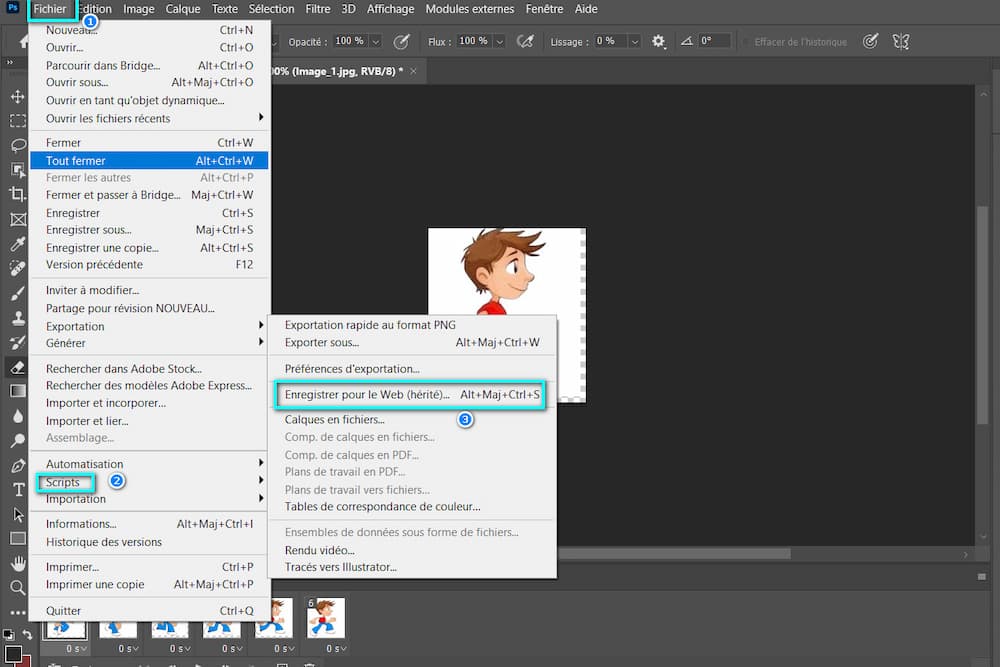
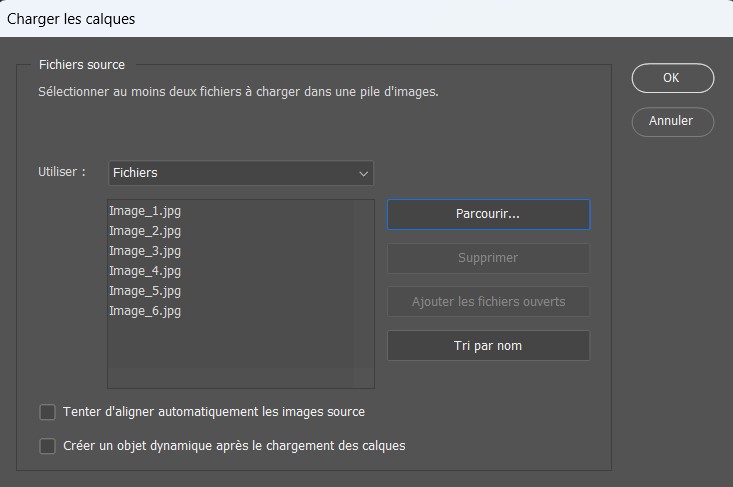
Étape 2 : Vérifier l’ordre des calques
- Assurez-vous que les calques sont correctement empilés selon la séquence désirée.
- Si besoin, réorganisez-les en faisant glisser les calques dans le panneau.
III. Création de l’animation dans Photoshop
Étape 1 : Activer la fenêtre de montage
- Accédez à Fenêtre > Montage pour ouvrir le panneau dédié aux animations.
- Dans ce panneau, sélectionnez l’option Créer une animation d’image et n’oubliez pas de double-cliquer sur le bouton (c’est très important).

Étape 2 : Convertir les calques en trames d’animation
- Cliquez sur l’icône du menu (≡) dans le panneau Montage et choisissez Créer des images d’après les calques.
- Chaque calque devient une trame, formant la base de votre animation.
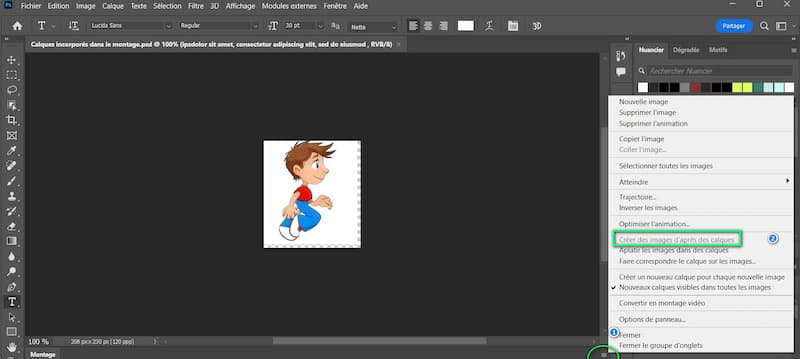
Étape 3 : Ajuster la durée de chaque trame
- Définissez le temps d’affichage pour chaque trame en cliquant sur le petit menu déroulant sous chaque image.
- Pour une animation fluide, utilisez des durées courtes (ex. 0,1 à 0,5 seconde) selon le style souhaité.
Étape 4 : Boucler l’animation
- En bas du panneau Montage, sélectionnez « Toujours« pour une lecture continue du GIF.
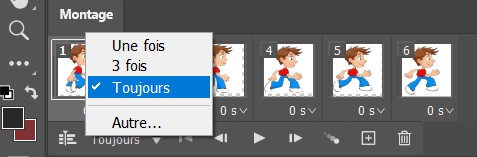
IV. Ajout de finitions pour améliorer le GIF
1. Appliquer des effets spéciaux
- Ajoutez des filtres ou ajustez les couleurs pour harmoniser l’ensemble de l’animation.
- Par exemple, utilisez un filtre noir et blanc pour un style classique ou augmentez la saturation pour un rendu vibrant.
2. Ajouter du texte ou des graphiques
- Utilisez l’outil Texte pour insérer des légendes ou des messages sur certaines trames.
- Personnalisez les polices et couleurs pour renforcer l’impact visuel.
V. Exportation et optimisation du GIF
1. Accéder à l’exportation GIF
- Allez dans Fichier > Exporter > Enregistrer pour le Web (hérité) pour accéder aux paramètres spécifiques.
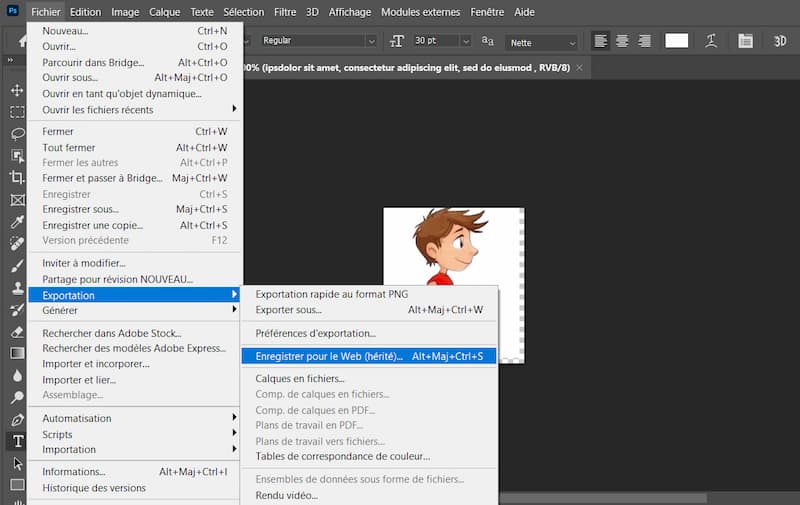
2. Régler les paramètres d’exportation
- Sélectionnez le format GIF.
- Ajustez la palette de couleurs : une palette réduite (256 couleurs ou moins) permet un fichier plus léger.
- Activez l’option Boucle pour que l’animation se répète.
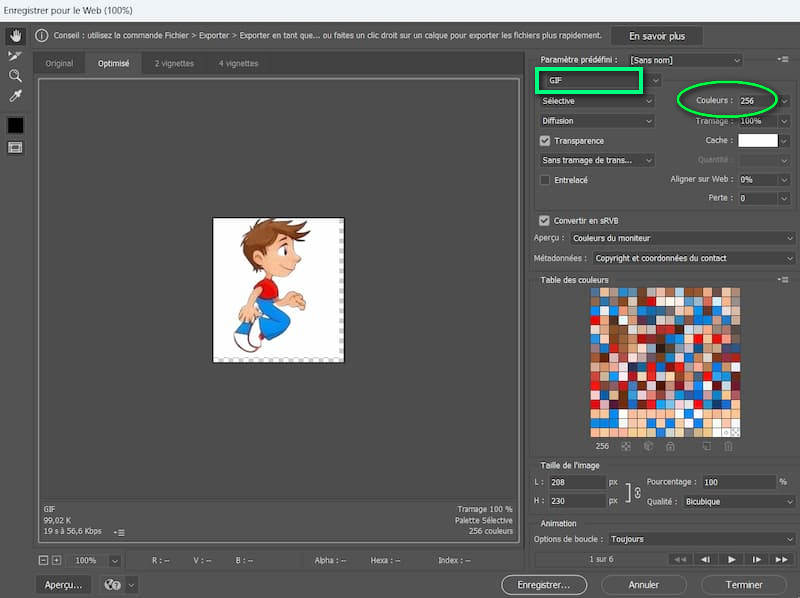
3. Tester et finaliser le GIF
- Avant d’enregistrer, prévisualisez l’animation dans la fenêtre d’exportation pour vérifier la fluidité.
- Enregistrez votre fichier en veillant à ce que sa taille ne dépasse pas 5 Mo, idéal pour un chargement rapide en ligne.
VI. Utilisation et diffusion du GIF
1. Adapter le GIF aux plateformes
- Vérifiez que votre GIF respecte les spécifications des réseaux sociaux ou des blogs où il sera publié. Par exemple :
- Instagram : carré ou vertical.
- Twitter : horizontal ou carré.
2. Publier et partager efficacement
- Postez le GIF aux heures où votre audience est la plus active.
- Intégrez-le dans vos emails, sites web ou campagnes marketing pour maximiser son impact.
Donnez un coup de boost à vos compétences créatives chez Clic Compétences
Vous rêvez de créer des visuels époustouflants pour vos projets ? Une formation Photoshop éligible au CPF vous ouvrira les portes d’un monde de possibilités créatives.
Ce logiciel de création n’aura plus de secrets pour vous grâce à notre formation sur-mesure. Devenez un as de la retouche photo et de l’animation en 3D !
Photoshop regorge de fonctionnalités fascinantes pour transformer vos idées en animations captivantes. Durant les cours, vous apprendrez beaucoup de choses comme l’art de redimensionner une image.
Franchissez le pas vers une maîtrise totale de Photoshop ! Remplissez le formulaire de contact pour recevoir toute notre expertise.
FAQ : Réponses aux questions fréquentes sur les GIFs dans Photoshop
Comment éviter les GIFs trop lourds pour le web ?
Pour alléger votre GIF, réduisez la taille de l’image, limitez le nombre de couleurs et supprimez les trames inutiles.
Peut-on éditer un GIF déjà créé avec Photoshop ?
Oui, il suffit d’importer le fichier GIF dans Photoshop, qui le convertira en calques modifiables.
Comment obtenir une bonne qualité d’image dans un GIF sans en augmenter la taille ?
Utilisez une palette de couleurs limitée et ajustez la netteté pour optimiser la qualité sans alourdir le fichier.
Quels autres formats que GIF sont adaptés aux animations ?
Les formats WebP et MP4 offrent une excellente alternative pour des animations de qualité, parfois plus légers et fluides que les GIFs.
Peut-on utiliser des vidéos pour créer un GIF dans Photoshop ?
Oui, vous pouvez importer une vidéo dans Photoshop, la découper en trames et l’éditer pour créer un GIF.
Vous y êtes presque !
Vous y êtes presque !











